
中文版Cinema4DR21完全自学教程
下午5点前订单,当日发货!超时赔付
¥ 14.56 1.1折 ¥ 129 八五品
仅1件
作者任媛媛 著
出版社人民邮电出版社
出版时间2021-01
版次1
装帧平装
货号9787115550019504
上书时间2024-12-02
- 最新上架
商品详情
- 品相描述:八五品
图书标准信息
- 作者 任媛媛 著
- 出版社 人民邮电出版社
- 出版时间 2021-01
- 版次 1
- ISBN 9787115550019
- 定价 129.00元
- 装帧 平装
- 开本 16开
- 页数 408页
- 字数 978千字
- 【内容简介】
-
《中文版Cinema 4D R21完全自学教程》是一本全面介绍Cinema 4D R21基本功能及实际运用的书。本书完全针对零基础读者编写,是入门级读者快速而全面地掌握Cinema 4D R21的参考书。
《中文版Cinema 4D R21完全自学教程》从Cinema 4D R21的基本操作入手,结合大量的可操作性实例(136个实例),全面而深入地阐述了Cinema 4D的建模、摄像机、灯光、材质与纹理、标签与环境、渲染、运动图形、毛发、体积和域、动力学、粒子和动画等方面的知识。另外,还向读者讲解使用Cinema 4D进行商业海报和动画等制作的方法,让读者学以致用。
《中文版Cinema 4D R21完全自学教程》共16章,每章介绍一个技术板块的内容,讲解详细,实例丰富。通过丰富的实例,读者可以轻松而有效地掌握软件技术。
《中文版Cinema 4D R21完全自学教程》讲解模式新颖,非常符合读者学习新知识的思维习惯。本书附带大量的学习资源,内容包括本书所有实例的场景文件、实例文件、教学视频(共136集)及演示视频(包含118集的Cinema 4D R21常用工具及与行业技术相关的专业教学视频)。本书所有的教学视频均支持在线播放。同时,还附赠10个场景模型、1500张经典位图贴图、80个高动态范围贴图、170个单体模型和120个光域网文件。另外,我们还为读者精心准备了Octane for Cinema 4D渲染技术、Cinema 4D 快捷键索引、常见材质参数设置表和三维制作速查表,以方便读者学习。
《中文版Cinema 4D R21完全自学教程》非常适合作为初级和中级读者,尤其是零基础读者的入门及提高参考书。另外,请读者注意,本书所有内容均基于中文版Cinema 4D R21进行编写。 - 【作者简介】
- 任媛媛,2011年起从事建筑动画、室内外效果图表现等三维设计工作。著有《中文版3ds Max 2016/VRay效果图制作完全自学教程(实例版)》《中文版CINEMA 4D实用教程》系列、《中文版3ds Max 2016实战基础教程》等图书。
- 【目录】
-
第 1章 进入Cinema 4D的世界
1.1 Cinema 4D入门
1.1.1 Cinema 4D概述
1.1.2 Cinema 4D的特点
1.2 Cinema 4D的操作界面
1.2.1 启动Cinema 4D
1.2.2 Cinema 4D的操作界面
1.3 菜单栏
1.3.1 文件
1.3.2 编辑
1.3.3 创建
1.3.4 选择
1.3.5 工具
1.3.6 网格
1.3.7 体积
1.3.8 运动图形
1.3.9 角色
1.3.10 动画
1.3.11 模拟
1.3.12 渲染
1.3.13 窗口
1.4 工具栏
1.4.1 撤销/重做
1.4.2 框选
1.4.3 移动
1.4.4 缩放
1.4.5 旋转
1.4.6 最近使用命令
1.4.7 坐标系统
1.4.8 渲染活动视图
1.4.9 渲染到图片查看器
1.4.10 编辑渲染设置
1.4.11 立方体
1.4.12 样条画笔
1.4.13 细分曲面
1.4.14 挤压
1.4.15 克隆
1.4.16 体积生成
1.4.17 线性域
1.4.18 扭曲
1.4.19 地面
1.4.20 摄像机
1.4.21 灯光
1.5 模式工具栏
1.5.1 转为可编辑对象
1.5.2 模型
1.5.3 纹理
1.5.4 点
1.5.5 边
1.5.6 多边形
1.5.7 启用轴心
1.5.8 视窗独显
1.5.9 启用捕捉
1.6 视图窗口
1.6.1 视图的控制
1.6.2 视图的切换
1.6.3 视图的显示模式
1.6.4 视图显示元素
1.6.5 视图显示布局
1.7 对象面板
1.8 属性面板
1.9 时间线
1.10 材质面板
1.11 坐标面板
1.12 界面
第 2章 基础建模技术
2.1 参数对象建模
2.1.1 立方体
实战:用立方体制作俄罗斯方块
2.1.2 圆锥
2.1.3 圆柱
实战:用圆柱制作茶叶罐
2.1.4 平面
2.1.5 球体
实战:用球体制作创意空间
2.1.6 圆环
实战:用圆环制作金属饰品
2.1.7 管道
2.1.8 角锥
2.1.9 宝石
2.1.10 地形
实战:用参数对象制作卡通塔
2.2 样条
2.2.1 样条画笔
实战:用样条画笔工具绘制发光线条
2.2.2 星形
2.2.3 圆环
2.2.4 文本
实战:用文本工具制作立体字
2.2.5 螺旋
实战:用螺旋制作荧光灯
2.2.6 矩形
实战:用矩形工具制作相框
2.2.7 多边
2.2.8 齿轮
实战:用齿轮工具制作齿轮模型
第3章 生成器与变形器
3.1 生成器
3.1.1 细分曲面
3.1.2 布料曲面
3.1.3 阵列
3.1.4 融球
实战:用融球生成器制作云朵
3.1.5 晶格
实战:用晶格生成器制作抽象网格
3.1.6 对称
3.1.7 布尔
实战:用布尔生成器制作Cinema 4D标志
实战:用布尔生成器制作骰子
3.1.8 减面
实战:用减面生成器制作低多边形小景
3.1.9 挤压
实战:用挤压生成器制作卡通树
实战:用挤压生成器制作剪纸
3.1.10 样条布尔
实战:用样条布尔生成器制作卡片
3.1.11 旋转
实战:用旋转生成器制作UI图标
3.1.12 放样
3.1.13 扫描
实战:用扫描生成器制作管道
实战:用扫描生成器制作霓虹灯字
3.2 变形器
3.2.1 扭曲
实战:用扭曲变形器制作扭曲线条
3.2.2 膨胀
3.2.3 样条约束
实战:用样条约束制作螺旋元素
3.2.4 锥化
实战:用锥化变形器制作甜筒
3.2.5 螺旋
实战:用螺旋变形器制作旋转网格
3.2.6 FFD
3.2.7 爆炸
实战:用爆炸变形器制作散射效果
3.2.8 置换
实战:用置换变形器制作噪波球
3.2.9 倒角
第4章 可编辑对象建模
4.1 可编辑样条
4.1.1 转换可编辑样条
4.1.2 编辑样条
实战:用可编辑样条制作立体文字
实战:用可编辑样条制作抽象线条
4.2 可编辑对象
4.2.1 转换可编辑对象
4.2.2 编辑多边形对象
实战:用可编辑对象制作卡通房子
实战:用可编辑对象制作摩天轮.
实战:用可编辑对象制作低多边形树木
实战:用可编辑对象制作机械光柱
实战:用可编辑对象制作卡通角色
实战:用可编辑对象制作创意模型
实战:用可编辑对象制作智能芯片
实战:用可编辑对象制作音乐播放器
4.3 雕刻
4.3.1 切换雕刻界面
4.3.2 笔刷
实战:用雕刻工具制作甜甜圈
实战:用雕刻工具制作糖果
第5章 摄像机技术
5.1 Cinema 4D的常用摄像机
5.1.1 摄像机
实战:为场景建立摄像机
实战:为电商场景创建摄像机
5.1.2 目标摄像机
5.2 安全框
5.2.1 安全框的概念与设置方法
5.2.2 胶片宽高比
5.3 摄像机特效
5.3.1 景深
实战:用摄像机制作景深效果
实战:用摄像机制作场景的景深效果
5.3.2 运动模糊
实战:用摄像机制作运动模糊
实战:用摄像机制作隧道的运动模糊
第6章 灯光技术
6.1 常见的布光方法
6.1.1 三点布光法
6.1.2 其他常见布光方法
6.2 Cinema 4D的灯光工具
6.2.1 灯光
实战:用灯光制作灯箱
实战:用灯光制作展示灯光
实战:用灯光制作电商场景灯光
实战:用灯光制作卡通场景灯光
6.2.2 区域光
实战:用区域光制作简约休闲室
实战:用区域光制作彩色场景灯光
实战:用区域光制作金属场景灯光
6.2.3 IES灯光
6.2.4 无限光
实战:用无限光工具模拟阳光
实战:用无限光制作夕阳灯光
实战:用无限光制作产品展示灯光
6.2.5 日光
第7章 材质与纹理技术
7.1 材质的创建与赋予
7.1.1 材质创建的方法
7.1.2 材质赋予的方法
7.2 材质编辑器
7.2.1 颜色
7.2.2 发光
7.2.3 透明
7.2.4 反射
7.2.5 GGX
7.2.6 凹凸
7.2.7 辉光
7.2.8 置换
实战:制作纯色塑料材质
实战:制作玻璃材质
实战:制作自发光材质
实战:制作金色金属材质
实战:制作不锈钢材质
实战:制作水材质
7.3 常见的纹理贴图
7.3.1 噪波
7.3.2 渐变
7.3.3 菲涅耳(Fresnel)
7.3.4 图层
7.3.5 效果
7.3.6 表面
实战:制作渐变材质
实战:制作绒布材质
实战:制作丝绸材质
实战:制作木纹材质
第8章 标签与环境
8.1 标签的概念
8.2 常用的标签
8.2.1 保护标签
实战:为摄像机添加保护标签
8.2.2 合成标签
实战:为场景添加合成标签
8.2.3 目标标签
实战:为摄像机添加目标标签
8.2.4 振动标签
8.2.5 对齐曲线标签
8.2.6 显示标签
8.2.7 注释标签
8.2.8 约束标签
8.3 环境
8.3.1 地面
8.3.2 天空
实战:为场景添加环境光
实战:为抽象空间添加环境光
8.3.3 物理天空
8.3.4 环境
8.3.5 背景
实战:为场景添加无缝背景
第9章 渲染技术
9.1 Cinema 4D的常用渲染器
9.1.1 标准渲染器
9.1.2 物理渲染器
9.1.3 ProRender渲染器
9.1.4 Octane Render渲染器
9.1.5 Arnold渲染器
9.1.6 RedShift渲染器
9.2 渲染设置面板
9.2.1 输出
9.2.2 保存
9.2.3 多通道
9.2.4 抗锯齿
实战:抗锯齿不同类型效果
9.2.5 选项
9.2.6 材质覆写
9.2.7 全局光照
实战:为场景添加全局光照
9.2.8 对象辉光
9.2.9 物理
9.2.10 环境吸收
实战:场景的测试渲染
实战:场景的最终渲染
9.3 渲染效果图
实战:渲染光泽纹理场景效果图
实战:渲染律动曲线场景效果图
实战:渲染视觉效果图
实战:渲染机械霓虹灯效果图
实战:渲染卡通风格效果图
实战:渲染清新风格的效果图
第 10章 运动图形
10.1 常用的运动图形工具
10.1.1 克隆
实战:用克隆工具制作小方块堆叠文字
实战:用克隆工具制作创意灯泡场景
10.1.2 矩阵
实战:用矩阵制作科幻方块
10.1.3 破碎(Voronoi)
实战:用破碎工具制作破碎的玻璃杯
10.1.4 追踪对象
10.1.5 实例
10.1.6 文本
实战:用文本工具制作发光文字
10.2 常用的效果器
10.2.1 随机
实战:用随机效果器制作穿梭隧道
实战:用随机效果器制作黑金背景
10.2.2 推散
10.2.3 样条
实战:用样条效果器制作霓虹灯牌
10.2.4 步幅.
第 11章 毛发技术
11.1 毛发对象
11.1.1 添加毛发
11.1.2 编辑毛发对象
11.2 毛发材质
11.2.1 颜色
11.2.2 高光
11.2.3 粗细
11.2.4 长度
11.2.5 集束
11.2.6 弯曲
11.2.7 卷曲
实战:用毛发工具制作毛绒文字
实战:用毛发工具制作毛绒小怪兽
实战:用毛发工具制作马赛克城市
实战:用毛发工具制作发光线条
实战:用毛发工具制作草地
实战:用毛发工具制作心形挂饰
第 12章 体积和域
12.1 体积
12.1.1 体积生成
12.1.2 体积网格
实战:用体积生成工具制作融化的字母
实战:用体积生成工具制作视觉模型
实战:用体积生成工具制作冰块模型
12.2 域
12.2.1 线性域
实战:用线性域制作消失的文字
12.2.2 球体域
12.2.3 立方体域
12.2.4 圆柱体域
12.2.5 圆锥体域
12.2.6 随机域
实战:用随机域制作奶酪
实战:用随机域制作饼干
第 13章 动力学技术
13.1 动力学
13.1.1 刚体
实战:用动力学制作小球弹跳动画
实战:用动力学制作小球坠落动画
实战:用动力学制作碰撞动画
实战:用动力学制作多米诺骨牌动画
13.1.2 柔体
实战:用动力学制作篮球弹跳动画
13.1.3 碰撞体
13.2 布料
13.2.1 布料
13.2.2 布料碰撞器
实战:用布料模拟透明塑料布
实战:用布料模拟撕裂的布条
13.2.3 布料绑带
第 14章 粒子技术
14.1 粒子发射器
14.1.1 粒子发射器
14.1.2 粒子属性
14.1.3 烘焙粒子.
实战:用粒子制作气泡动画
实战:用粒子发射器制作旋转的粒子.
14.2 力场
14.2.1 引力
14.2.2 反弹
14.2.3 破坏
14.2.4 摩擦
14.2.5 重力
14.2.6 旋转
14.2.7 湍流.
14.2.8 风力
实战:用粒子制作运动光线
实战:用粒子制作旋转光线
实战:用粒子制作发光线条
实战:用粒子制作线条空间
实战:用粒子制作抽象线条
实战:用粒子制作弹跳的小球
第 15章 动画技术
15.1 基础动画
15.1.1 动画制作工具
15.1.2 时间线窗口
实战:制作齿轮转动动画
实战:制作过场MG动画
实战:制作游乐场动画
15.1.3 点级别动画
实战:制作小球弹跳动画
15.1.4 参数动画
实战:制作楼房灯光动画
实战:制作走廊灯光动画
实战:制作小球喷射动画
实战:制作旋转的隧道动画
实战:制作动态山水画
实战:制作电量动画
15.2 角色动画
15.2.1 角色
15.2.2 关节
第 16章 综合实例
16.1 体素风格:情人节电商海报
16.1.1 模型制作
16.1.2 灯光和环境创建
16.1.3 材质制作
16.1.4 渲染输出
16.1.5 后期处理
16.2 体素风格:趣味网页办公场景
16.2.1 模型制作
16.2.2 灯光和环境创建
16.2.3 材质制作
16.2.4 渲染输出
16.2.5 后期处理
16.3 机械风格:霓虹灯效果图
16.3.1 模型制作
16.3.2 灯光和环境创建
16.3.3 材质制作
16.3.4 渲染输出
16.3.5 后期处理
16.4 机械风格:“双十二”海报
16.4.1 模型制作
16.4.2 环境创建
16.4.3 材质制作
16.4.4 渲染输出
16.4.5 后期处理
16.5 低多边形风格:电商促销海报
16.5.1 模型制作
16.5.2 环境创建
16.5.3 材质制作
16.5.4 渲染输出
16.5.5 后期处理
16.6 视觉风格:渐变噪波球
16.6.1 模型制作
16.6.2 灯光创建
16.6.3 材质制作
16.6.4 渲染输出
16.6.5 后期处理
16.7 视觉风格:抽象花朵
16.7.1 模型制作
16.7.2 灯光创建
16.7.3 材质制作
16.7.4 渲染输出
16.7.5 后期处理
16.8 科幻风格:发光能量柱
16.8.1 模型制作
16.8.2 环境创建
16.8.3 材质制作
16.8.4 渲染输出
16.8.5 后期处理
16.9 科幻风格:科技芯片
16.9.1 模型制作
16.9.2 环境创建
16.9.3 材质制作
16.9.4 渲染输出
16.9.5 后期处理
16.10 流水线风格:工厂流水线
16.10.1 模型制作
16.10.2 灯光与环境创建
16.10.3 材质制作
16.10.4 渲染输出
16.10.5 后期处理
附录A Octane for Cinema 4D渲染技术
1. 计算机参考配置
2. Octane渲染设置
3. Octane灯光系统
4. Octane材质系统
5. Octane节点编辑系统
6. Octane雾体积
7. Octane分布
附录B Cinema 4D快捷键索引
1. 文件
2. 时间线
3. 编辑
4. 选择
5. 工具
6. 窗口
7. 材质
8. 建模
附录C 常见材质参数设置表
1. 玻璃材质
2. 金属材质
3. 布料材质
4. 木纹材质
5. 石材材质
6. 陶瓷材质
7. 漆类材质
8. 皮革材质
9. 壁纸材质
10. 塑料材质
11. 液体材质
12. 自发光材质
13. 其他材质
附录D 三维制作速查表
1. 光源色温对照表
2. 计算机配置参考
3. 常用物体折射率
4. 常用家具尺寸
— 没有更多了 —


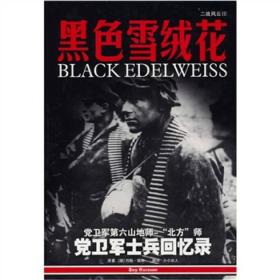









以下为对购买帮助不大的评价